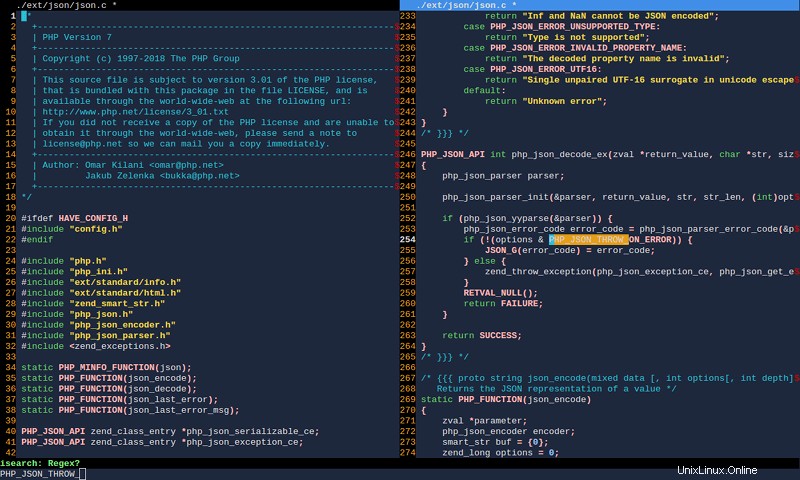
Mle è un editor di testo piccolo, flessibile, basato su terminale, scritto in C. Le caratteristiche degne di nota includono:pieno supporto Unicode, evidenziazione della sintassi, file rc con script, macro, ricerca e sostituzione (PCRE), suddivisione della finestra, cursori multipli e integrazione con vari comandi della shell. Ora questo editor per essere installato dobbiamo usare lo snap store quindi:
# How to install Mle Command Line Text Editor In Ubuntu 21.04 Linux ?
sudo snap install mle-editor
Code language: CSS (css)Caratteristiche principali:
* Mantieni la base di codice piccola e hackerabile
* Riduci al minimo le dipendenze di build-time e runtime
* Rendi estensibile e configurabile
* Favorisci la semplicità rispetto alla portabilità
* Usa i comandi della shell per migliorare la funzionalità (ad es. grep, tree)
Cosa non ci piace:
- Non è così facile come tutti gli editor di testo sopra
- A volte si guasta
- Impossibile gestire codice di grandi dimensioni
- Deve essere installato con snap
Puoi controllare il sito ufficiale da:Qui
9 – Editor di testo della riga di comando di Suplemon Commander
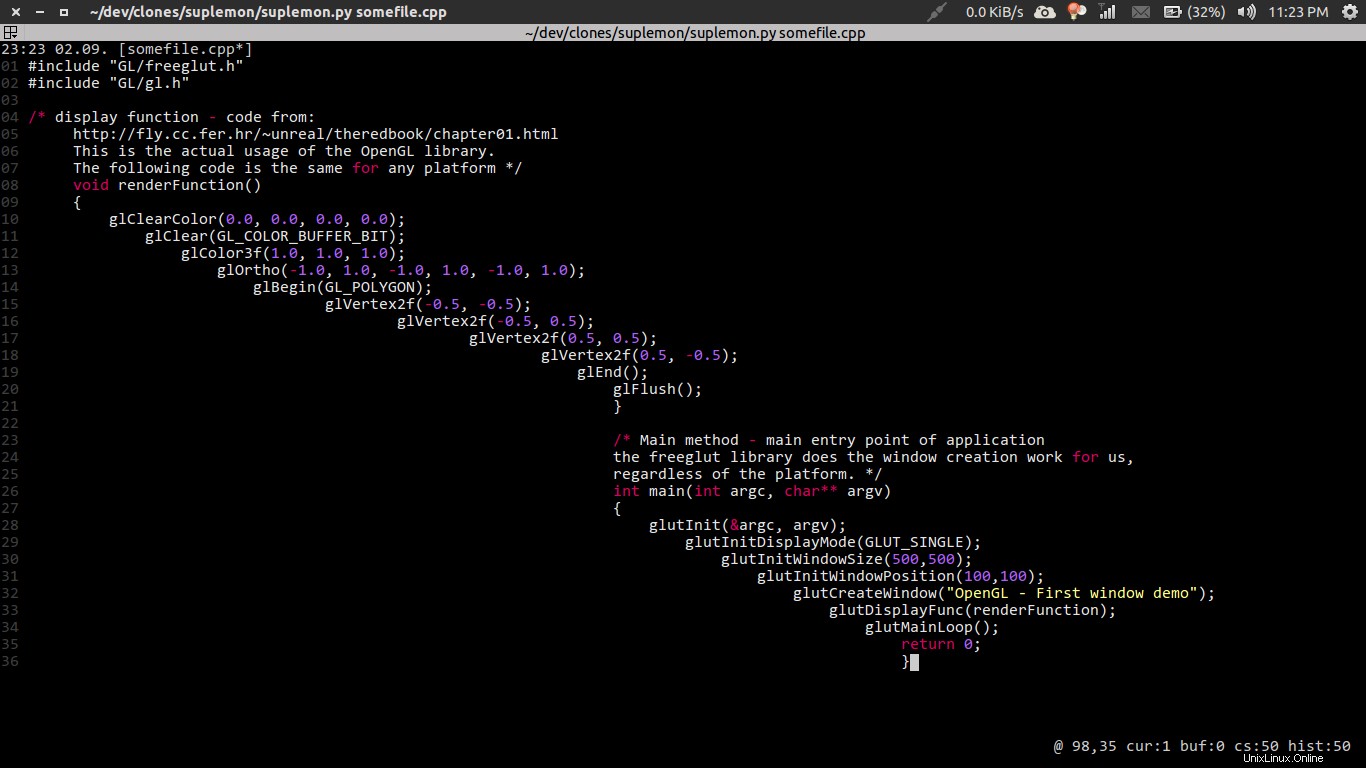
Suplemon è un editor di testo per console moderno, potente e intuitivo con supporto per più cursori. Suplemon replica la funzionalità dello stile Sublime Text nel terminale con la facilità d'uso di pico e nano. Ci piace molto suplemon, è davvero facile da usare ha un tema cromatico molto bello, ha un sacco di funzioni ma l'installazione è merda, non che sia difficile, è solo che non è un'installazione con 1 clic e devi usare pip3:
Caratteristiche principali:
- Base di codice piccola (<10k sloc)
- Supporto completo per UTF-8
- Evidenziazione della sintassi
- Mappe chiave impilabili (modalità)
- Estendibile tramite Lua
- File RC con script
- Macro chiave
- Finestre multiple divisibili
- Cerca e sostituisci Regex
- Supporto per file di grandi dimensioni
- Ricerca incrementale
- Annulla e ripristina lineare
- Più cursori
- Rientro automatico
- Modalità senza testa
- Navigazione tramite ctags
- Movimento tramite meno
- Ricerca di file fuzzy tramite fzf
- Sfogliare file tramite albero
- File grep tramite grep
- Manipolazione di stringhe tramite perl
# How to install Mle Command Line Text Editor In Ubuntu 21.04 Linux ?
sudo pip3 install suplemon
Code language: CSS (css)Puoi controllare il sito ufficiale da:Qui
10 – Editor di testo della riga di comando di Joe Commander

JOE è un editor di schermate basato su terminale completo che è distribuito sotto la GNU General Public License (GPL). JOE è in circolazione dal 1988 e viene fornito di serie con molte distribuzioni Linux. Ora ci piace davvero Joe è piccolo, leggero, facile, ha un milione di funzionalità è facile da installare in Ubuntu e non riusciamo a trovare nessun buffone, quindi pensiamo che non devi cercare oltre un eccellente editor di testo per terminale, ecco le caratteristiche principali:
Caratteristiche principali:
- La ricerca su più file e l'elenco dei file di sostituzione vengono forniti dalla riga di comando o da un comando UNIX (grep/find) eseguito da JOE.
- Supporto per mouse, inclusa rotellina (funziona meglio quando si usa xterm). Il mouse può ridimensionare finestre, scorrere finestre, selezionare e incollare testo e selezionare voci di menu.
- Visualizzazione del contesto sulla riga di stato:consente di vedere il nome della funzione in cui si trova il cursore.
- Supporto UTF-8, rilevamento automatico opzionale dei file UTF-8.
- Evidenziazione della sintassi per più di 40 lingue.
- Modalità di modifica esadecimale. Usa JOE come editor del disco:joe -overwrite -hex /dev/hda1,0,512 (modifica il primo settore di /dev/hda1).
- Modifica non distruttiva di file binari anche quando si gestiscono terminazioni di riga MS-DOS o UNIX.
- Scambia file consente di modificare file più grandi della memoria.
- Guida in linea sensibile al contesto.
- Completamento TAB simile a Bash e cronologia per tutti i prompt, oppure vai al menu di completamento e usalo per attraversare il file system.
- Completa la parola nel buffer di modifica premendo ESC Invio (usa altre parole nel buffer per il dizionario).
- Blocchi dei file compatibili con EMACS e controllo delle modifiche dei file.
- Finestre a guscio.
- Finestre multiple su file uguali o diversi.
- Compila e scorri gli errori o Grep e scorri i risultati.
- Vai al delimitatore di caratteri corrispondenti "() [] {} <>" che salta i commenti e le virgolette.
- Vai al delimitatore di parole corrispondenti, inclusi i tag XML e le direttive del preprocessore C.
- Selezione blocco tasti Ctrl-freccia.
- Cerca e sostituisci il sistema, inclusa l'espressione regolare e la ricerca incrementale opzionale. Chiave di espressione regolare per la corrispondenza di espressioni C bilanciate.
- Ricerca file tag (il completamento della scheda al prompt di ricerca tag utilizza il file tag come database).
- Comandi di controllo ortografico che invocano aspell o ispell. La lingua per aspell può essere passata tramite l'editor.
- Formato di paragrafo che conserva i caratteri di rientro citando notizie/posta.
- Annulla e ripeti illimitati.
- Il buffer Yank consente di scorrere e inserire il testo precedentemente eliminato.
- Il file di stato ripristina i buffer della cronologia, il buffer di yank e le ultime posizioni del cursore del file.
- La cronologia delle posizioni del cursore ti consente di scorrere le aree di un file visitate in precedenza.
- Più macro di tastiere interattive. Le macro possono essere assegnate a sequenze di tasti nel file joerc.
- Blocca sposta/copia/elimina/filtra.
- Modalità blocco rettangolo (colonna):la ricerca e la sostituzione possono essere limitate al blocco rettangolare. I blocchi rettangolari possono essere filtrati tramite i comandi UNIX.
- Modalità Sovrascrivi/Inserisci.
- Rientro/Non rientro (sposta il blocco a sinistra o a destra).
- Modalità di rientro automatico.
- Modalità immagine per grafica ASCII.
- La modalità numero riga mostra il numero di riga di ciascuna riga.
- Potente calcolatrice scientifica con funzioni statistiche di blocco (somma/deviazione standard/conteggio evidenziato blocco di numeri).
- Il supporto Termcap/Terminfo consente a JOE di utilizzare qualsiasi terminale o emulatore di terminale.
- Può accettare dati da una pipe, ad esempio:ls | gio
# How to install Joe Command Line Text Editor In Ubuntu 21.04 Linux ?
sudo apt install joe
Code language: CSS (css)Puoi controllare il sito ufficiale da:Qui
Conclusione
In questo articolo abbiamo esaminato 10 editor di testo per terminali facili, leggeri, agili e davvero fantastici sia per professionisti che per utenti Linux assolutamente nuovi.
Da tutti i 10 editor di testo del terminale per noi i tre migliori in assoluto sono al terzo posto Joe al secondo posto pico e al primo posto nano. Ma perché nano? Bene, è integrato e non è necessaria alcuna installazione, quindi i nuovi utenti non hanno bisogno di effettuare installazioni, è di gran lunga il più facile da usare con la maggior quantità di opzioni che un nuovo utente può utilizzare con facilità ed è quasi zero per questo per andare in crash quindi secondo noi è la cosa migliore per cominciare e poi puoi andare su vim.
- Un altro articolo che è I 10 migliori client torrent per Ubuntu e altre distribuzioni Linux [nel 2021]
—————————————————————————————————————–
Ci auguriamo che questo articolo ti sia piaciuto. in tal caso, vota questa pagina con le stelle qui sotto e iscriviti al nostro canale YouTube o seguici su twiter.